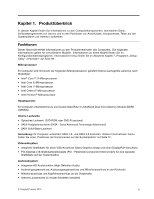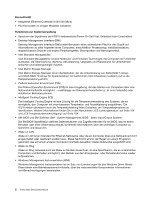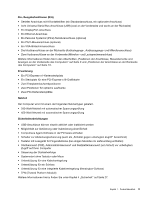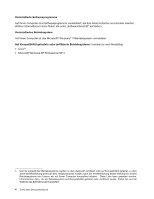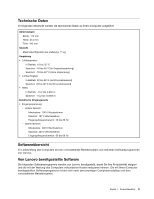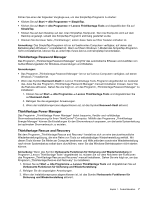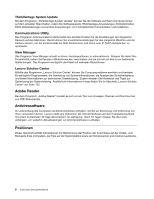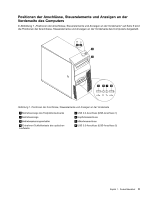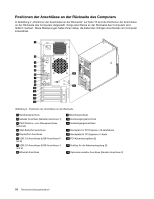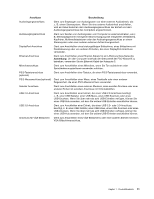Lenovo ThinkCentre M82 (German) User Guide - Page 18
Lenovo ThinkVantage Tools, Lenovo Welcome, Fingerprint Software, Product Recovery, SimpleTap
 |
View all Lenovo ThinkCentre M82 manuals
Add to My Manuals
Save this manual to your list of manuals |
Page 18 highlights
Lenovo ThinkVantage Tools Das Programm „Lenovo ThinkVantage® Tools" bietet Ihnen eine Vielzahl von Informationsquellen und einfachen Zugriff auf verschiedene Tools, damit Sie Ihre Arbeit leichter und sicherer gestalten können. Um auf das Programm „Lenovo ThinkVantage Tools" zuzugreifen, klicken Sie auf Start ➙ Alle Programme ➙ Lenovo ThinkVantage Tools. In der folgenden Tabelle sind die Programme aufgeführt, auf die Sie mit dem Programm „Lenovo ThinkVantage Tools" zugreifen können. Doppelklicken Sie auf das entsprechende Symbol, um ein Programm zu starten. Tabelle 1. Programmsymbolnamen in den Lenovo ThinkVantage Tools Programmname Symbolname in Lenovo ThinkVantage Tools Create Recovery Media Datenträger zur werkseitigen Wiederherstellung Fingerprint Software Fingerabdruck-Leser Lenovo Solution Center Systemzustand und Diagnose SimpleTap SimpleTap ThinkVantage Password Manager Kennwort-Vault ThinkVantage Power Manager Stromverbrauchssteuerung ThinkVantage Rescue and Recovery® Verbesserte Funktionen für Sicherung und Wiederherstellung ThinkVantage System Update Aktualisierung und Treiber Communications Utility Web-Konferenzen View Manager Bildschirmlayout Lenovo Welcome Das Programm „Lenovo Welcome" bietet Ihnen eine Einführung in einige innovative integrierte Lenovo Features und führt Sie durch einige wichtige Konfigurationstasks, damit Sie Ihren Computer optimal nutzen können. Fingerprint Software Mithilfe des auf einigen Tastaturen integrierten Lesegeräts für Fingerabdrücke können Sie Ihren Fingerabdruck registrieren und ihn dem Startkennwort, dem Festplattenkennwort und dem Windows-Kennwort zuordnen. Auf diese Weise kann die Authentifizierung über Fingerabdrücke Kennwörter ersetzen und so einen einfachen und sicheren Benutzerzugriff ermöglichen. Eine Tastatur mit Lesegerät für Fingerabdrücke ist bei ausgewählten Computern verfügbar oder kann für Computer, die diese Option unterstützen, erworben werden. Product Recovery Mit dem Programm „Product Recovery" können Sie die Werkseinstellungen Ihres Festplattenlaufwerks wiederherstellen. SimpleTap Mit dem SimpleTap-Programm können Sie einige Grundeinstellungen Ihres Computers schnell ändern, z. B. Lautsprecher stummschalten, die Lautstärke einstellen, das Betriebssystem des Computers sperren, ein Programm starten, eine Webseite oder Datei öffnen usw. Sie können den Lenovo App Shop auch mit dem SimpleTap-Programm aufrufen, in dem Sie verschiedene Anwendungen und Computersoftware herunterladen können. 6 ThinkCentre Benutzerhandbuch